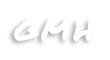Die Barrierefreiheit-Einstellungen von der Back 4 Blood Open Beta
-
DomePlaysHD -
11. August 2021 um 17:05 -
2.499 Mal gelesen -
0 Kommentare

Ihr könnt Back 4 Blood vom 12. – 16. August 2021 selbst ausprobieren, da in diesem Zeitraum die Open Beta stattfindet.
Weitere Informationen zur Beta
OFFENE BETA - Back 4 Blood (back4blood.com)
Erster Start

Beim ersten Start des Spiels werdet ihr mit den Barrierefreiheit-Einstellungen begrüßt. Danach könnt ihr die Helligkeit und Bildschirm Markierungen anpassen.
Einstellungen
Spiel

Unter den Spiel-Einstellungen könnt ihr Treffer-Markierungen, Alle Waffen vollautomatisch, Wähle automatisch neue Waffe aus, Automatischer Waffenwechsel bei verbrauchter Munition, Rückstoß der Auto-Wiederzentrierung und Mach eine Pause an- oder ausschalten. Das Fadenkreuz und die Farbe des Fadenkreuzes könnt ihr ebenso anpassen.

Außerdem könnt ihr unter Barrierefreiheit die Sprachausgabe (Aktuell nur in Englisch) an- oder ausschalten, die Stimme der Sprachausgabe auf weiblich oder männlich ändern, die Textsprache anpassen, Sprache-zu-Text und Obszönitätsfilter an- oder ausschalten, die Stärke der Kamerabewegung, Lichtundurchlässigkeit der Zwischenstation und der Farbenblinden-Modus anpassen.
Bei Untertitel könnt ihr mit Untertiteln versehen, Umgebende Schriftfarbe der Untertitel, die Farbe und Hintergrund-Deckkraft der Untertitel anpassen.
Gamepad

In den Gamepad-Einstellungen könnt ihr rechts die Controller-Tastenbelegung sehen.
Links könnt ihr die Cleaner- und Infizierten-Eingabeanordnung anpassen, Voreinstellungen der Stick-Anordnung wählen, die Y- und X-Achse invertieren, die Horizontale- und Vertikale-Empfindlichkeit und die Deadzone vom Linken- und Rechten-Stick anpassen, die Vibration an- oder ausschalten, die Vibrationsstärke anpassen, halten, um zu kauern und zum Sprinten gedrückt halten an- oder ausschalten.

Außerdem könnt ihr gedrückt halten für Zielen durch das Visier und die Zielunterstützung an- oder ausschalten, die Stärke der Zielunterstützung und den Multiplikator: Zielen durch das Visier, schwache- und starke Zoom Sensibilität anpassen und die ZV Zielerfassung an- oder ausschalten.
Maus und Tastatur

Unter den Maus und Tastatur-Einstellungen könnt ihr die Y-Achse invertieren, Mausglättung an- oder ausschalten, die Empfindlichkeit, Multiplikator: Zielen durch das Visier, schwache- und starke Zoom Sensibilität anpassen und Halten, um zu kauern an- oder ausschalten.
Weiter unten könnt ihr die Optionen: Zum Sprinten gedrückt halten, Gedrückt halten für Zielen durch das Visier und Inventarrad enthält auch Accessoires an- oder ausschalten.
Ihr könnt außerdem die Tastenbelegung anpassen. Unter anderem Aktionen wie Vorwärts, Rückwärts, Links, Rechts, nach oben sehen, nach unten sehen, nach links sehen und nach rechts sehen anpassen.

Ihr könnt für Cleaner die Tasten zum Sprinten, Zielen durch das Visier, Schlag, Nachladen, alternative Gegenstandsnutzung, Interagieren, Springen/Mantel, kauern, Nächster ausgerüsteter Gegenstand, Zuvor ausgerüsteter Gegenstand und Primärwaffe auswählen anpassen.

Zudem könnt ihr für Cleaner die Tasten für Offensiven Gegenstand auswählen, Unterstützenden Gegenstand auswählen, Schnellen Gegenstand auswählen, Schneller Waffentausch, Inventar an/aus, aktive Karten an/aus und Waffe abfeuern anpassen.
Für Infizierte könnt ihr springen, kauern, Fähigkeit 1 / Nahkampf / Fähigkeit abbrechen, Fähigkeit 2 und Ansturm / Hüpfer anpassen.

Zuletzt könnt ihr für Kommunikation und Abkürzungen Ping, Kommunikationsrad, zum Sprechen drücken, Globaler-Chat, Team-Chat, HUD an/aus, Systemmenü und Sozial an/aus anpassen.
Audio

In den Audio-Einstellungen unter Spiel könnt ihr, das Profil mixen, die Haupt-Lautstärke bzw. Gesamt-Lautstärke, die Lautstärke von SFX bzw. Soundeffekte, Dialoge und Musik anpassen. Ihr könnt auch die Geräusche im Hintergrund an- oder ausschalten und die Dialogsprache anpassen.
Unter VoIP könnt ihr einen Sprach- und Lautsprechertest starten, den Sprachmodus und die Taste zum Sprechen anpassen, Audio des Spiels senken, um Sprach-Chat zu nutzen an- oder ausschalten, die Lautstärke von Mikrofon und Stimme anpassen.
Grafik

In den Grafik-Einstellungen könnt ihr den Fenstermodus anpassen, die Bewegungsunschärfe an- oder ausschalten und das Sichtfeld anpassen.
Der Fenstermodus „Fenster ohne Rahmen “ ist praktisch, um schnell mit der Windows-Taste auf das Startmenü und die Taskleiste zugreifen zu können, ohne das Spiel zu minimieren oder zu beenden.

Außerdem könnt ihr die Helligkeit, den Kontrast und die Sättigung anpassen.
Hub Menü

Im Hub Menü könnt ihr ein Spielmodus wählen und ein Spiel starten, auf eure Decks, Nachschublinien, euer Profil, Freunde und Truppe zugreifen. Ihr öffnet das Hub Menü mit der Tab-Taste.
Unser Video dazu
Offizieller Trailer
Spiel kaufen
Ihr möchtet euch das Spiel günstiger kaufen und uns unterstützen?
Dann kauft euch das Spiel über unseren Affiliate-Link: ig.gamingmithandicap.de